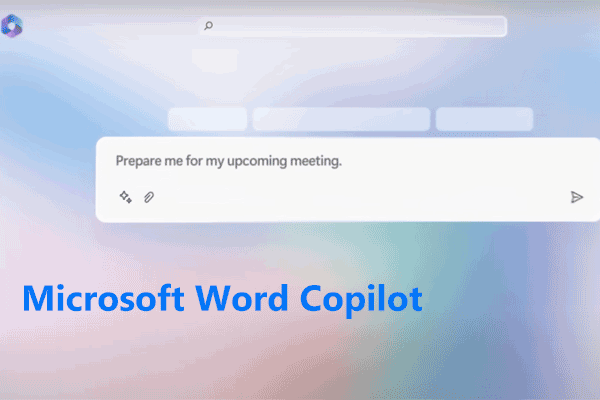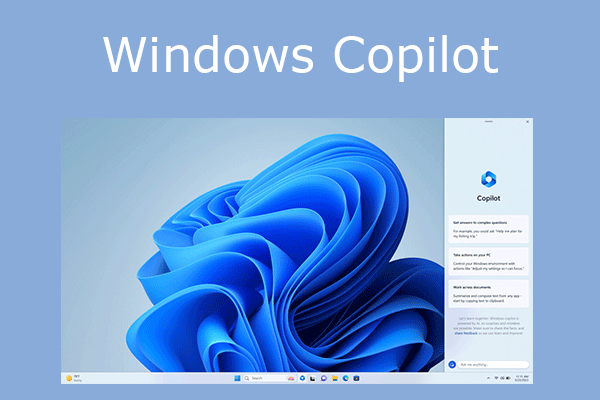Ist Microsoft Copilot 365 für Sie verfügbar?
Im Jahr 2023 führte Microsoft den Microsoft 365 Copilot ein, der für Microsoft 365-Anwendungen und -Dienste entwickelt wurde. Dieser Chatbot kann viele Aufgaben vereinfachen. In Excel können Sie damit Fragen in natürlicher Sprache stellen, Vorschläge für Formeln für Ihre Abfragen erhalten, Vorhersagen für „Was wäre wenn“-Szenarien treffen, eine SWOT-Analyse erstellen und vieles mehr.
Möchten Sie Copilot in Excel verwenden? Wenn ja, müssen Sie ihn zunächst aktivieren. Wie aktiviert man Copilot in Excel? Voraussetzung ist, dass Sie die Version 16.0.16401.20000 oder höher der Excel-App verwenden. Wenn das nicht der Fall ist, müssen Sie Ihre Office-Installation im Insider-Programm registrieren. Dazu müssen Sie sich bei Microsoft 365 Family oder Personal anmelden.
Um dem Microsoft 365 Insider-Programm beizutreten, starten Sie Microsoft Excel > Datei > Konto > Office Insider > Office Insider beitreten > Beta–Kanal > OK. Starten Sie dann Excel neu und gehen Sie erneut zu Konto. Sie müssen nach Updates suchen und sicherstellen, dass das Programm auf die neueste Vorschauversion aktualisiert wurde.
Lesen Sie auch: Wie verwendet man Copilot in Windows 11?
So aktivieren Sie Copilot in Excel
Um Copilot in Excel zu aktivieren, können Sie die folgenden Schritte ausführen:
- Drücken Sie die Windows-Logo-Taste + R, um das Feld Ausführen zu öffnen.
- Geben Sie im Feld Ausführen „regedit“ ein und drücken Sie die Eingabetaste, um den Registrierungseditor zu öffnen.
- Gehen Sie zu Computer\HKEY_CURRENT_USER\Software\Microsoft\Office\16.0\Common\ExperimentConfigs\ExternalFeatureOverrides\excel.
- Klicken Sie mit der rechten Maustaste auf den Excel-Eintrag, und klicken Sie auf Neu > Zeichenfolge.
- Benennen Sie die neue Zeichenfolge in Microsoft.Office.Excel.Copilot um.
- Doppelklicken Sie auf diesen Zeichenfolgenwert und setzen Sie den Wert auf true.
- Klicken Sie auf OK, um die Änderungen zu speichern. Beenden Sie dann den Registrierungseditor und starten Sie Ihren PC neu, damit die Änderungen wirksam werden.
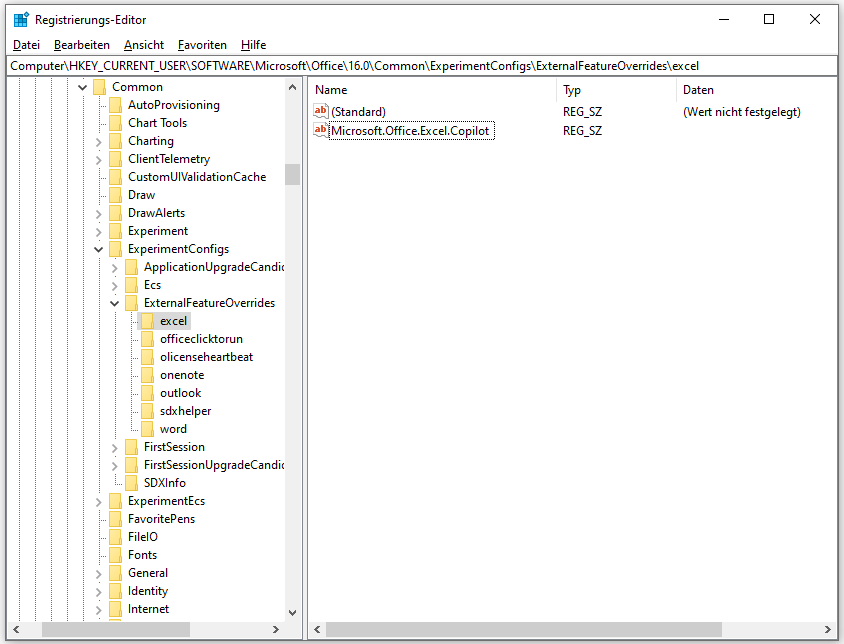
So verwenden Sie Copilot in Excel
Nachdem Copilot für Excel aktiviert wurde, sollte die Copilot-Schaltfläche oben rechts in Ihrem Excel erscheinen. Wie verwendet man Copilot in Excel? Sie können die folgende Anleitung befolgen.
- Starten Sie Excel und erstellen Sie eine neue Arbeitsmappe oder öffnen Sie die aktuelle Arbeitsmappe, an der Sie gearbeitet haben.
- Klicken Sie unter der Registerkarte Start auf die Schaltfläche Copilot in der oberen rechten Ecke. Auf der rechten Seite des Bildschirms wird eine Seitenleiste geöffnet.
- Geben Sie dort Ihre Frage oder Anfrage ein. Microsoft Copilot liefert Ihnen die Antwort oder das Ergebnis innerhalb weniger Sekunden. Darüber hinaus können Sie mit Hilfe von Copilot auch schnell visuelle Darstellungen für die Präsentation Ihrer Ergebnisse erstellen.
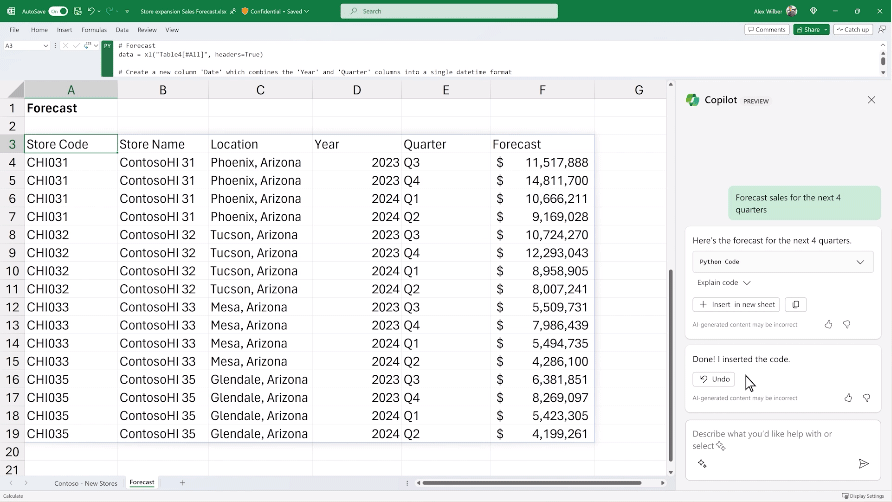
Zweifelsohne ist Copilot in Excel sehr nützlich. Es kann Ihre täglichen Finanzaufgaben wie Budgetierung, Prognosen usw. effizienter machen.
Fazit
Haben Sie weitere Vorschläge zur Verwendung von Copilot in Excel? Bitte teilen Sie sie mit uns im folgenden Kommentarbereich. Darüber hinaus ist MiniTool Partition ein multifunktionales Tool, das USB-Laufwerke und Festplatten formatieren, Festplatten klonen, verlorene Daten und Partitionen wiederherstellen, die Systemfestplatte ohne Datenverlust von MBR nach GPT konvertieren kann, usw. Ein Versuch ist es wert.
MiniTool Partition Wizard DemoKlicken zum Download100%Sauber & Sicher